Comment trouver des fichiers volumineux sur Linux
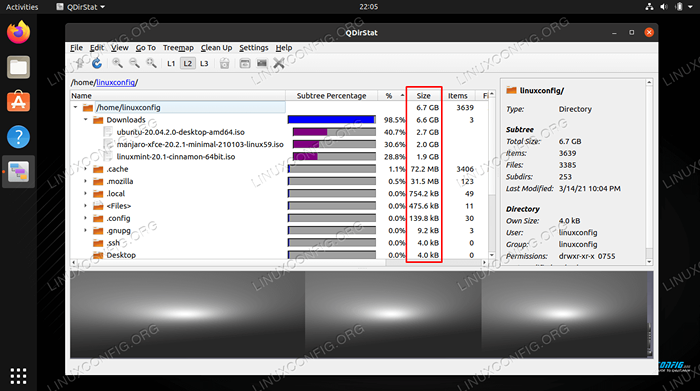
- 3479
- 605
- Victor Charpentier
Quand il s'agit de ranger votre disque dur sur Linux, soit pour libérer de l'espace, soit pour devenir plus organisé, il est utile d'identifier quels fichiers consomment le plus d'espace de stockage.
Dans ce guide, nous vous montrerons comment identifier les plus grands fichiers de votre système Linux, via la ligne de commande et les méthodes d'interface graphique. Vous pouvez également voir notre autre guide sur la vérification de l'utilisation du disque par dossier si vous souhaitez identifier les répertoires élevés au lieu de fichiers individuels.
Dans ce tutoriel, vous apprendrez:
- Comment trouver des fichiers volumineux via une ligne de commande avec
trouver - Comment trouver des fichiers volumineux via l'interface graphique avec QDiRSTAT
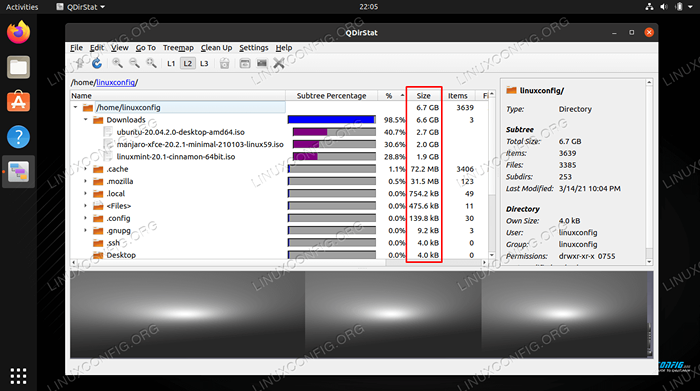
| Catégorie | Exigences, conventions ou version logicielle utilisée |
|---|---|
| Système | Toute distribution Linux |
| Logiciel | trouver, qdirstat |
| Autre | Accès privilégié à votre système Linux en tant que racine ou via le Sudo commande. |
| Conventions | # - Exige que les commandes Linux soient exécutées avec des privilèges racine soit directement en tant qu'utilisateur racine, soit par l'utilisation de Sudo commande$ - Exige que les commandes Linux soient exécutées en tant qu'utilisateur non privilégié régulier |
Comment trouver des fichiers volumineux via la ligne de commande
La meilleure commande Linux que nous avons à notre disposition pour localiser les fichiers volumineux est le trouver commande. trouver a des options qui peuvent être utilisées pour trouver des fichiers en fonction de la taille du fichier. Regardons quelques exemples.
Notez que dans les exemples suivants, nous utiliserons trouver pour rechercher notre répertoire de travail actuel, qui est représenté comme .. Bien sûr, vous pouvez spécifier tout répertoire que vous souhaitez rechercher, et trouver Recherchera récursivement les fichiers que vous souhaitez.
- Cette commande recherchera des fichiers de 100 Mo. Remarquez que nous utilisons un
MPour spécifier les mégaoctets.$ trouver . -taille 100m
- Cette commande recherchera des fichiers supérieurs à 5 Go de taille. Nous utilisons le
+pour spécifier «plus grand que» et ungpour les gigaoctets.$ trouver . -taille + 5G
- Nous pouvons également utiliser le
-symbole pour rechercher des fichiers sous une certaine taille.$ trouver . -taille -5m
- Le
+et-Les paramètres peuvent être utilisés en tandem pour rechercher des fichiers dans une certaine plage de taille. Par exemple, localisons des fichiers entre 2 Go et 5 Go.$ trouver . -Taille + 2G - Size -5g
- Un problème avec le
trouverLa commande dans ce cas est qu'il ne révèle pas les tailles de fichiers des fichiers qu'il trouve. En utilisant la commande suivante, nous pouvons exécuter leLScommander chaque foistrouvervient d'un fichier correspondant à nos critères. Cela recherchera des fichiers supérieurs à 2 Go, tout en nous montrant la taille des fichiers.$ trouver . -taille + 2g -exec ls -sh1 + 8.2G ./ Almalinux-8.3-bêta-1-x86_64-dvd1.ISO 4.5g ./ CentOS-7-X86_64-DVD-2003.ISO 7.7g ./ CentOS-8.2.2004-x86_64-dvd1.ISO 8.7g ./ Oraclelinux-R8-U3-X86_64-DVD.ISO 4.1g ./ Parrot-Security-4.10_AMD64.ISO 2.6g ./ deepin-desktop-community-1002-amd64.ISO 3.7g ./ kali-linux-2020.3-installer-amd64.ISO 2.8g ./ kali-linux-2020.4-Live-I386.ISO 2.4G ./ kubuntu-20.04.1-desktop-amd64.ISO 2.9g ./ manjaro-kde-20.1.2-201019-linux58.ISO 4.0g ./ opensuse-leap-15.2-DVD-X86_64.ISO 2.2G ./ pop-OS_20.04_amd64_intel_13.ISO 6.7g ./ rhel-8.0-x86_64-dvd.ISO 2.6g ./ slackware64-14.2-install-dvd.ISO 2.6g ./ Ubuntu-20.04.1-desktop-amd64.ISO 2.8g ./ Ubuntu-20.10-desktop-amd64.ISO
Comme vous pouvez le voir, cette sortie est beaucoup plus utile pour identifier les fichiers volumineux que les exemples précédents.
- Un problème avec l'exemple précédent est que les fichiers ne sont pas triés par taille. Si nous avons beaucoup de résultats retournés, il peut être difficile de voir lesquels sont les plus importants. C'est là que le
trierla commande devient utile. Remarquez le-rOption pour le tri, qui lui demandera de répertorier les plus grands fichiers en haut. Le-HL'option est réservable à l'homme et est nécessaire si nous utilisons la même-Hoption dans leLScommande.$ trouver . -taille + 2g -exec ls -sh1 + | Trier -r -h 8.7g ./ Oraclelinux-R8-U3-X86_64-DVD.ISO 8.2G ./ Almalinux-8.3-bêta-1-x86_64-dvd1.ISO 7.7g ./ CentOS-8.2.2004-x86_64-dvd1.ISO 6.7g ./ rhel-8.0-x86_64-dvd.ISO 4.5g ./ CentOS-7-X86_64-DVD-2003.ISO 4.1g ./ Parrot-Security-4.10_AMD64.ISO 4.0g ./ opensuse-leap-15.2-DVD-X86_64.ISO 3.7g ./ kali-linux-2020.3-installer-amd64.ISO 2.9g ./ manjaro-kde-20.1.2-201019-linux58.ISO 2.8g ./ Ubuntu-20.10-desktop-amd64.ISO 2.8g ./ kali-linux-2020.4-Live-I386.ISO 2.6g ./ Ubuntu-20.04.1-desktop-amd64.ISO 2.6g ./ slackware64-14.2-install-dvd.ISO 2.6g ./ deepin-desktop-community-1002-amd64.ISO 2.4G ./ kubuntu-20.04.1-desktop-amd64.ISO 2.2G ./ pop-OS_20.04_amd64_intel_13.ISO
- D'accord, mais c'est beaucoup de résultats. Et si nous avons juste besoin d'identifier les 3 meilleurs fichiers les plus importants? Dans ce cas, faisons du pipe vers le
dirigercommande.$ trouver . -Taille + 5G -exec ls -sh1 + | Trie -r -h | Tête -3 8.7g ./ Oraclelinux-R8-U3-X86_64-DVD.ISO 8.2G ./ Almalinux-8.3-bêta-1-x86_64-dvd1.ISO 7.7g ./ CentOS-8.2.2004-x86_64-dvd1.ISO
C'est tout ce qu'on peut en dire. En utilisant le trouver commande, et éventuellement le trier et diriger Les commandes doivent vous aider à trouver tous les plus grands fichiers d'un répertoire, ou sur l'ensemble de votre système.
Comment trouver des fichiers v via GUI
Parfois, il est plus facile de visualiser l'utilisation du disque si nous utilisons un utilitaire GUI. Une de ces applications est appelée QDirstat, mais elle peut ne pas être installée par défaut sur votre distribution Linux. Utilisez la commande appropriée ci-dessous pour l'installer avec le gestionnaire de packages de votre système.
Pour installer QDirstat sur Ubuntu, Debian et Linux Mint:
$ sudo apt install qDirstat
Pour installer QDirstat sur Fedora:
$ sudo dnf installer QDirstat
Pour installer QDirstat sur Arch Linux et Manjaro:
$ git clone https: // aur.Archlinux.org / qdirstat.git $ cd qdirstat $ makepkg -si
Si QDirstat n'est pas disponible dans les référentiels de votre distribution, vous devrez peut-être le télécharger et le compiler manuellement.
$ git clone https: // github.com / shundhammer / qdirstat.git $ cd qdirstat $ qmake $ make $ sudo faire installer
Après son installation, recherchez et ouvrez l'application.
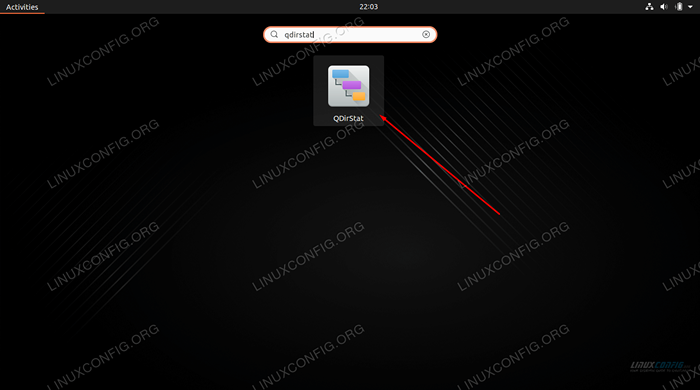
Lorsque le programme s'ouvre, vous devrez sélectionner le répertoire que vous souhaitez scanner.
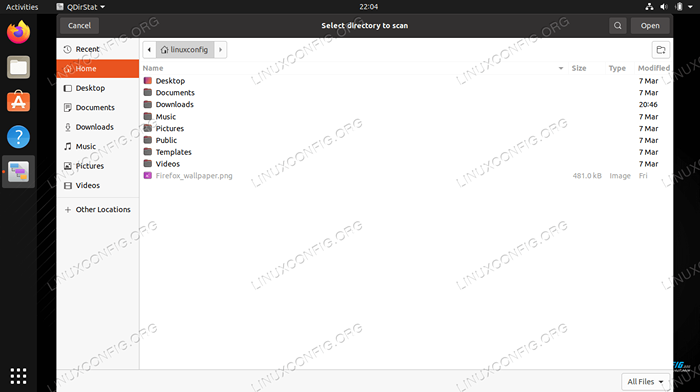
Faire votre sélection et l'utilitaire commencera à scanner des fichiers. Une fois qu'il a terminé la numérisation du contenu, il vous donnera une lecture complète de la distribution de votre espace disque dur à divers répertoires et leurs fichiers sur votre système. Il répertorie les répertoires et les fichiers par taille, vous pouvez donc déterminer rapidement ce qui mâche le plus d'espace disque.
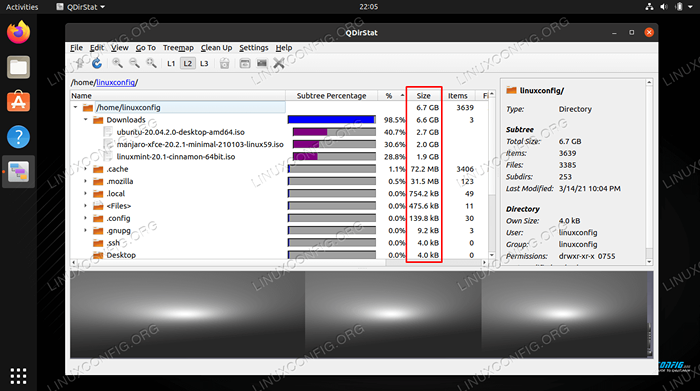
Réflexions de clôture
Dans ce guide, nous avons vu comment trouver des fichiers volumineux sur Linux. Nous avons également appris à rechercher des fichiers d'une taille spécifique et à trier les fichiers les plus importants au plus petit. L'interface graphique et la ligne de commande sont en mesure de nous donner un résumé rapide de l'utilisation du stockage ou des ventilations détaillées de la façon dont l'espace de stockage est utilisé par divers fichiers sur notre système.
Tutoriels Linux connexes:
- Comment trouver les plus grands répertoires de Linux
- Choses à installer sur Ubuntu 20.04
- Choses à faire après l'installation d'Ubuntu 20.04 Focal Fossa Linux
- Comment vérifier l'utilisation du disque par dossier sur Linux
- Dossier zip dans Linux
- Comment partitionner le lecteur USB en Linux
- Choses à faire après l'installation d'Ubuntu 22.04 Jammy Jellyfish…
- Comment partitionner un lecteur sur Linux
- Comment utiliser Google Drive sur Linux
- Comment déplacer le dossier sur Linux

